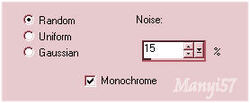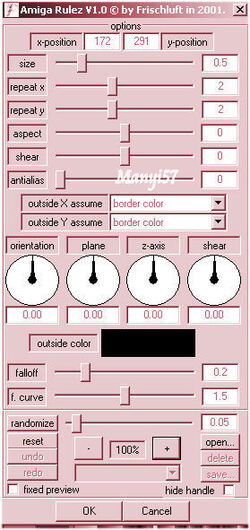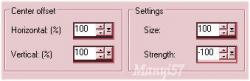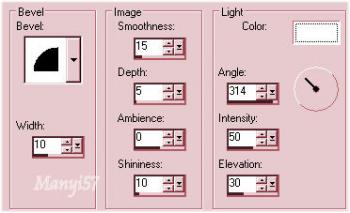-
Natasha
http://tutoriels-et-creations-joanne.eklablog.com/tag-natasha-p612971 Hozzávalók:
A leckét a CorelX2 programmal készítettem,
de a korábbi verziókkal is elkészítheted a képet.
Frischluft - Amiga RulezKang 4 - Weaver's Moon
Graphic Plus - Cross ShadowAnyag itt:
Akkor kezdjük hozzá .Köszönjük, hogy a csodás tubét megossza velünk az alkotója..
1: Lépés
Tegyük a „Mqc”fájt a gradiens mappában2: Lépés
A színpalettát, állítjuk be a „gradiens” Radiál stílusban
3: Lépés
Nyissunk meg egy üres lapot 700x600. A festék színe D528574: Lépés
Adjunk zajt a (Adjust - Add/Remove Noise - Add Noise ...)-sel
5: Lépés
Zárjuk be ezt a réteget. Hozzunk be egy újat a (Layer – New Raster Layer)-rel.
6: Lépés
Hatások, torzítás a(Effects - Distortion Effects - Wave ...)
7: Lépés
Effects - Plugin - Frischluft - Amiga Rulez
8: Lépés
Varázspálcával válasszuk ki a két téglalapot az alábbiak szerint9: Lépés
Nyomjuk meg a "Törlés" gombot és szüntetjük meg a kijelölést. Vagyis:
(Edit - Cut, Selections - Select None)10: Lépés
Hatások, torzítás a(Effects - Distortion Effects - Warp)-pal11: Lépés
Effects - Plugin - Kang 4 - Weaver's Moon
Az összes beállítás 012: Lépés
Másoljuk be a nőt a ((Copy, Paste – Paste As New Layer)-el
13: Lépés
Ezután méretezzük át a (Image – Resize)-vel 80%-ra14: Lépés
Nyitjuk ki a héttért.15: Lépés
Ezután egyesítjük az összest simítva. Vagyis:( Merge - Merge All)
16: LépésAdunk neki keretet : Image - Add Borders: 2pixel rózaszín,2pixel fekete,30pixel rózsaszín,majd 2pixel fekete.
17: Lépés
A varázspálca segítségével jelöld ki a 30 pixel rózsaszínt18: Lépés
Adjunk zajt a (Adjust - Add/Remove Noise - Add Noise ...)-sel
mint a 4 lépésben
19: Lépés
Effects - 3D Effects - Inner Bevel20: Lépés
Effects – Plugins - Graphics Plus – Cross ShadowAlapbeállítással
21: Lépés
Majd szüntetjük meg a kijelölést: (Selections - Select None)
22: Lépés
Tegyük rá a Joanne névjegyét és a sajátunkat, sem feledjük le róla.
23: Lépés
Mentjük Jpg-ben majd elhozzuk megmutatni a csodálatos alkotásunkat.Akik elhozták csodás munkájukat:
Nagyon szépen köszönjük mindannyitoknak.